怎样给PDF文档中的文字添加下划线
- 来源: 金舟软件
- 作者:Kylin
- 时间:2025-03-06 18:04:57
 AI摘要
AI摘要
本文介绍使用金舟PDF编辑器为PDF文字添加下划线的详细步骤:打开文件后选择下划线工具,可自定义颜色和透明度,直接选中文字即可添加,右键可快速删除。操作简单直观,帮助用户轻松标注PDF重点内容。
摘要由平台通过智能技术生成如何给PDF的文字添加下划线?下面来看看具体的操作步骤,希望可以帮到你。
操作方法:
第一步、在电脑上打开金舟PDF编辑器,然后点击选择“打开PDF文件”;
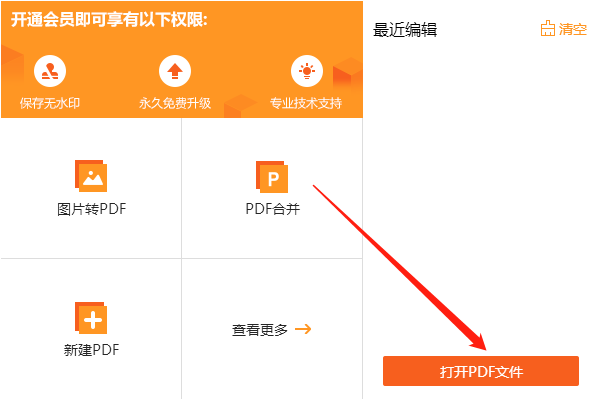
第二步、将需要编辑的文档添加进来后,在软件右上方选择“下划线”选项,在左上方可设置下划线的颜色和透明度,根据自己的需要选择即可;
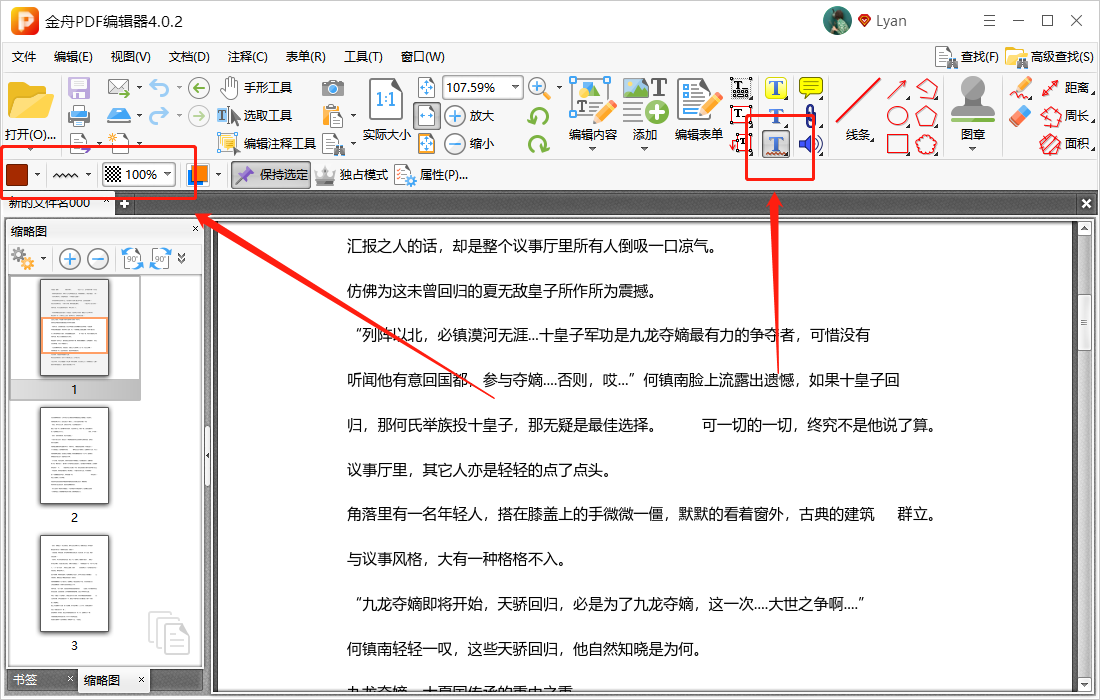
第三步、在页面中,直接选中文字就能添加下划线了,非常方便;
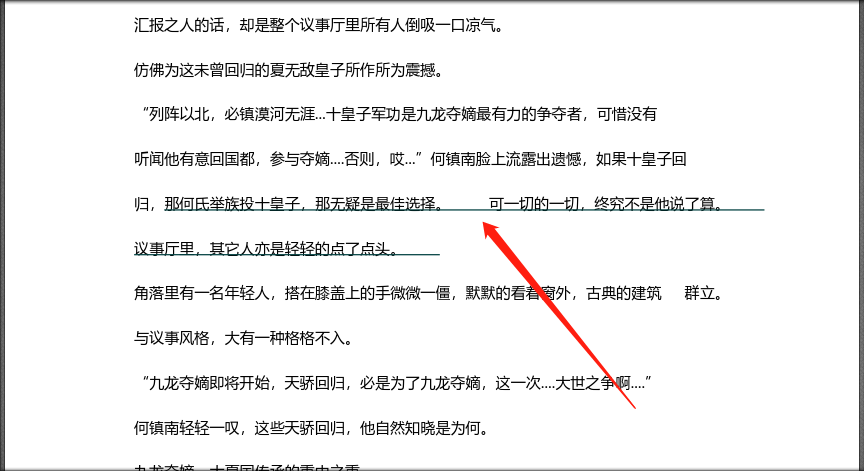
第四步、单击鼠标右键就能直接删除;
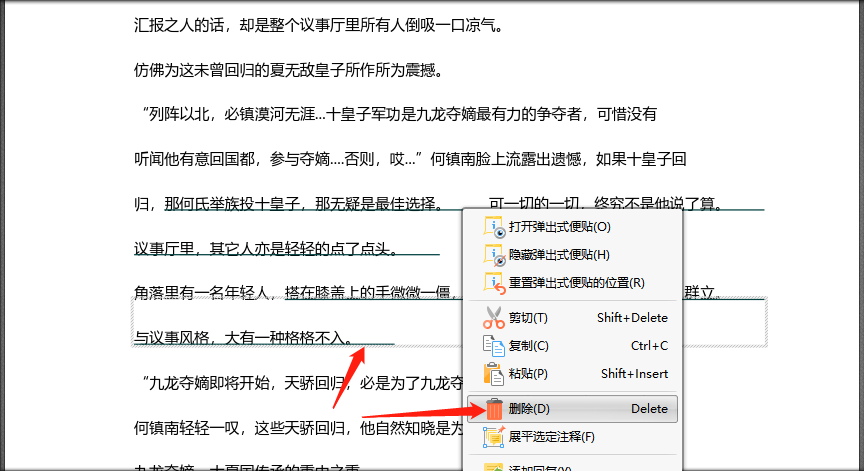
第五步、下划线的添加与删除就是如此简单,修改后的文档别忘了点击保存哦!
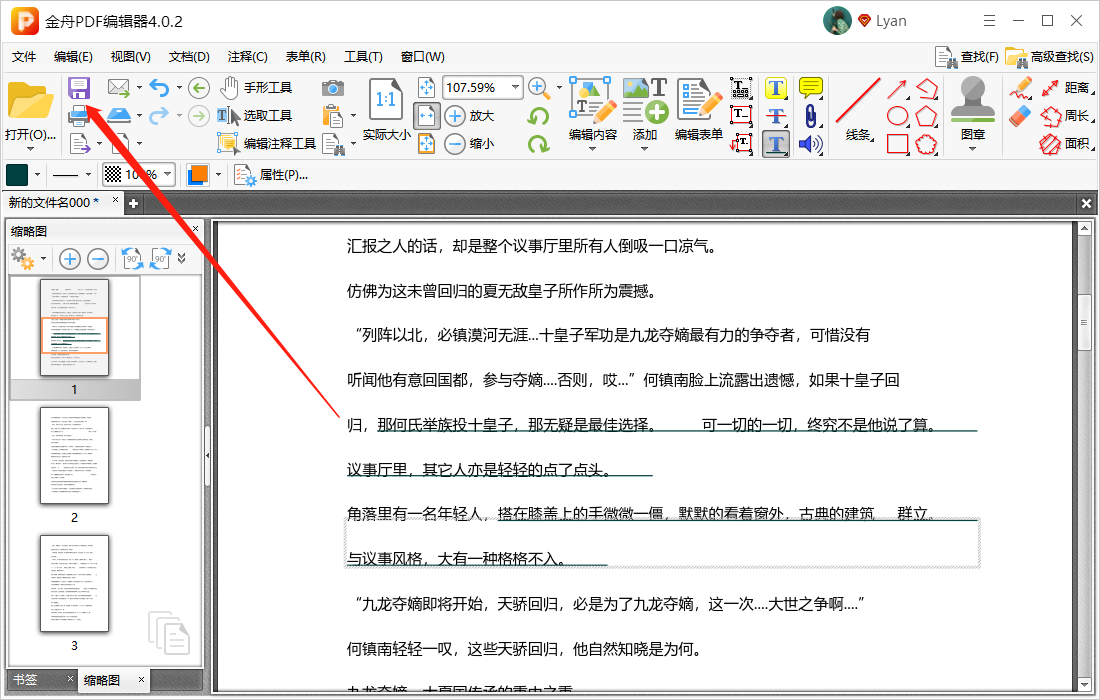
这就是如何给PDF文档添加下划线的使用步骤了,是不是非常简单易操作?可以去江下科技官网进行下载试用哦。
往期文章:
温馨提示:本文由金舟软件网站编辑出品转载请注明出处,违者必究(部分内容来源于网络,经作者整理后发布,如有侵权,请立刻联系我们处理)
 已复制链接~
已复制链接~






























































































































 官方正版
官方正版












